

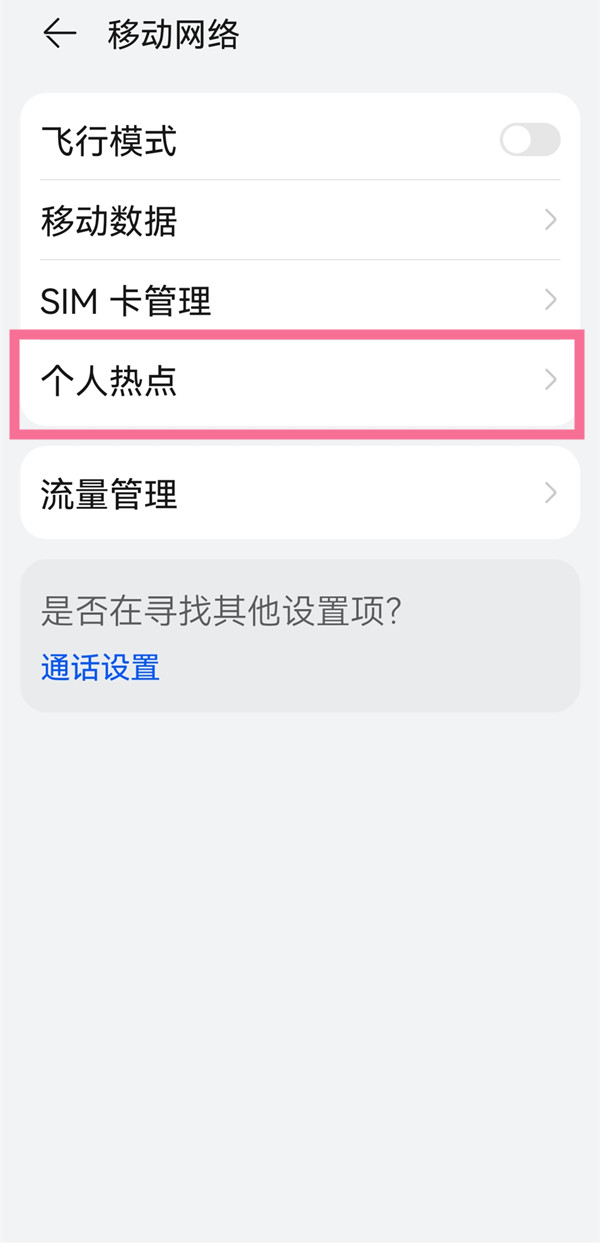
|
本站电脑知识提供应用软件知识,计算机网络软件知识,计算机系统工具知识,电脑配置知识,电脑故障排除和电脑常识大全,帮助您更好的学习电脑!不为别的,只因有共同的爱好,为软件和互联网发展出一分力! 近日有一些小伙伴咨询小编关于鸿蒙系统如何开启usb共享网络呢?下面就为大家带来了鸿蒙系统开启usb共享网络教程,有需要的小伙伴可以来了解了解哦。 鸿蒙系统如何开启usb共享网络-鸿蒙系统开启usb共享网络教程 1、在设置菜单下点击进入【移动网络】。 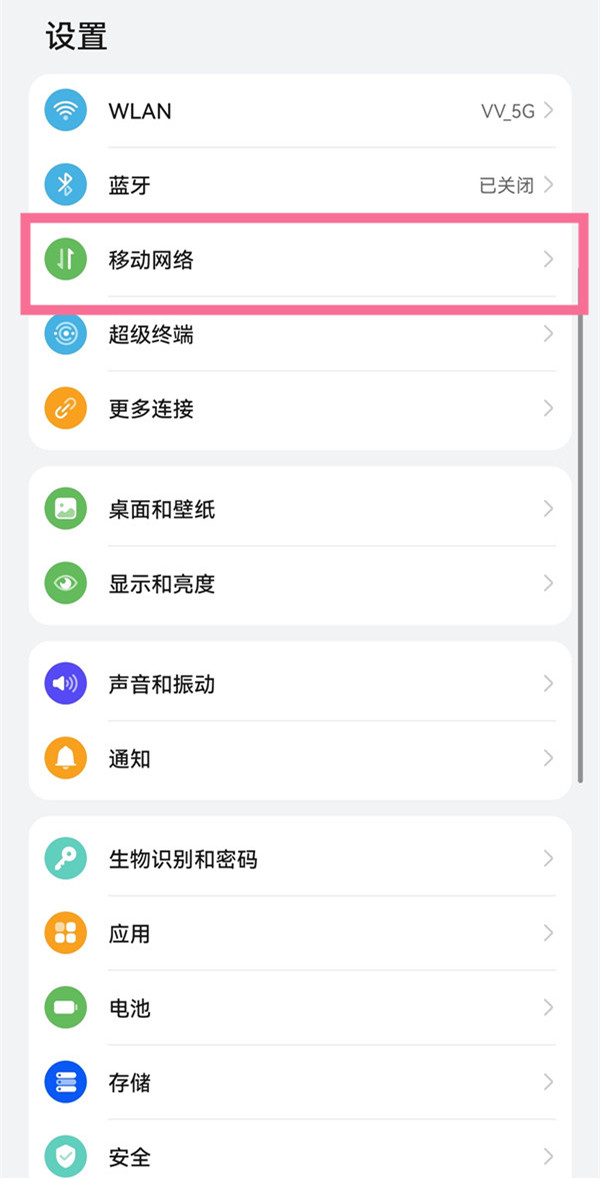
2、点击【个人热点】。 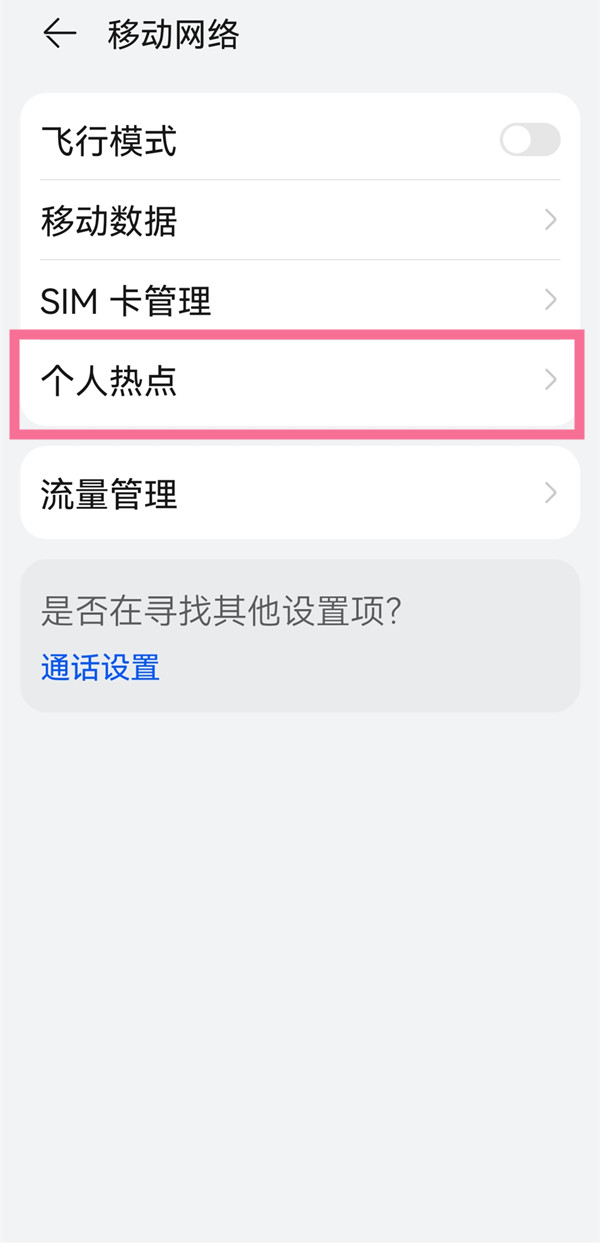
3、点击【更多共享设置】,打开【USB共享网络】右侧的开关。 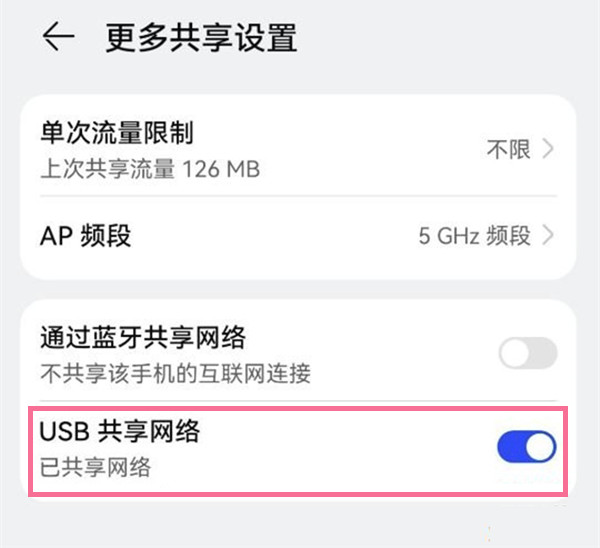
以上这里为各位分享了鸿蒙系统开启usb共享网络教程。有需要的朋友赶快来看看本篇文章吧! 学习教程快速掌握从入门到精通的电脑知识 |
温馨提示:喜欢本站的话,请收藏一下本站!